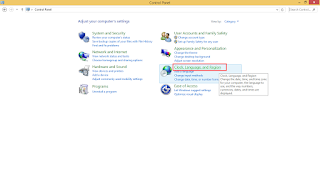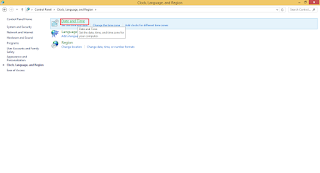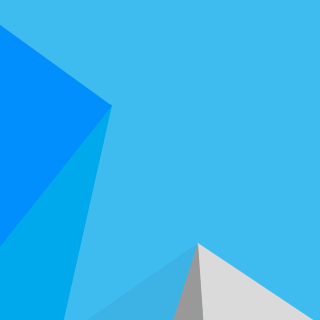Tetapi disini saya tidak akan membahas cara mencocokkan jam pada smart phone, melainkan kali ini saya akan memberikan sedikit tutorial cara setting jam pada laptop tanpa harus masuk BIOS.
Lalu menggunakan apa jika tanpa masuk BIOS?
Pada tutorial kali ini saya akan memberikan cara mencocokkan jam hanya dengan menggunakan Control Panel. Karena mungkin bagi kebanyakan orang hanya mengetahui bahwa cara setting jam yang paling ampuh adalah dengan masuk BIOS. Tapi itu akan ribet jika belum benar-benar memahami BIOS, karena tiap BIOS itu berbeda-beda tampilannya. Tergantung dari merk BIOS.
Dan baiklah kita langsung saja menuju ke tutorial setting jam pada laptop hanya dengan megaturnya pada Control panel.
1. Buka terlebih dahulu Control panel laptop sobat. caranya bisa baca DISINI.
2. Selanjutnya pastikan tampilan Control panel sobat seperti gambar dibawah ini, agar lebih mudah. Dan pilih Clock, Language, and Region.
3. Maka akan muncul 3 pilihan dan pilih yang Date and Time karena materi kita kali ini adalah tentang menyetting jam.
4. Selanjutnya jika sudah akan muncul jendela kecil seperti gambar diawah ini. Dan pilih Chage time zone...
5. Dan akan muncul jendela yang lebih kecil. Lalu pilih (UTC+07:00) Bangkok, Hanoi, Jakarta untuk wilayah indonesia. Dan sesuaikan dengan negara masing-masing pada menu dropdown seperti pada gambar dibawah ini.
6. Selanjutnya klik OK dan OK. Maka lihat hasilnya pada jam laptop Anda.
Cara lain
Jika cara diatas masih saja menggangu pada kecocokan jam di laptop sobat, maka solusi terakhir sobat harus mencocokkannya sendiri dengan cara menmilih Chage date and time pada langkah ke 4 turorial diatas. Dan sobat akan menjumpai sebuah jam dan silahkan sobat cocokkan sendiri sesuai daerah sobat masing-masing.Akhir kata
Saya rasa cukup mudah dan singkat artikel saya kali ini. Semoga artikel inii selalu membawa berkah dan bisa bermanfaat bagi siapapun yang membutuhkannya. Terima kasih.Bagikan
Cara mudah setting jam laptop tanpa masuk BIOS
4/
5
Oleh
Unknown